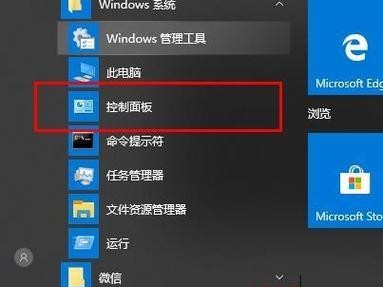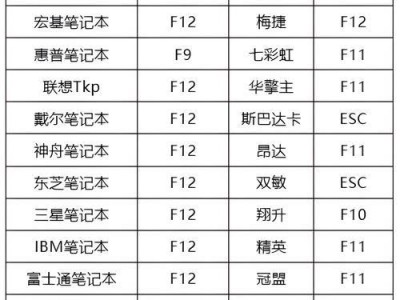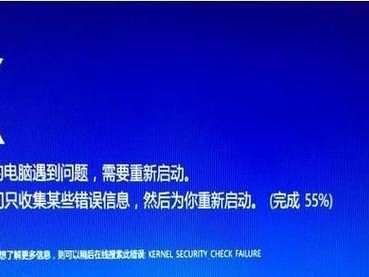在日常使用电脑的过程中,我们经常需要重新安装或升级操作系统。而传统的光盘安装方式早已不再流行,使用U盘进行开机装系统成为了更加便捷、快速的选择。本文将为您详细介绍使用U盘进行开机装系统的步骤和注意事项,帮助您轻松完成系统安装。
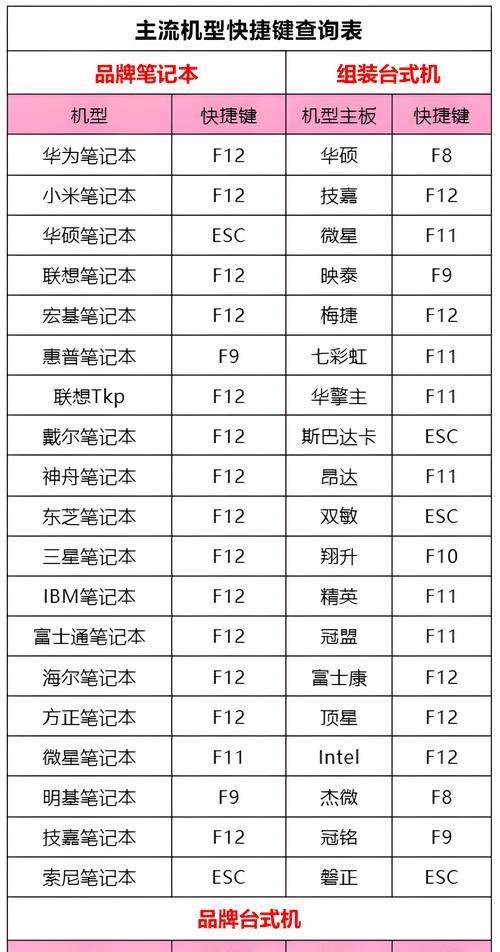
准备工作:选择合适的U盘和操作系统镜像文件
在使用U盘进行开机装系统之前,我们首先需要准备一个容量适当的U盘,并确保其可用空间足够存储所选操作系统的镜像文件。
下载并制作U盘启动盘
1.下载合适的U盘启动盘制作工具,如"UltraISO"或"Rufus"。
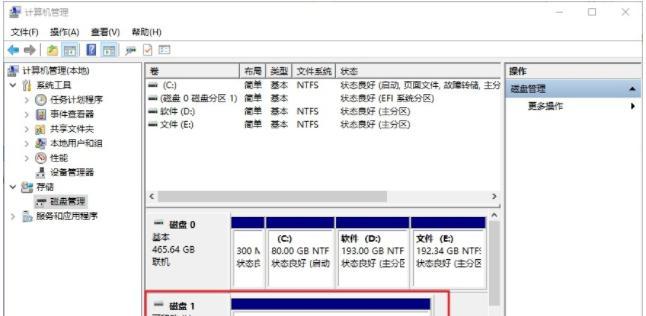
2.运行制作工具,选择下载好的操作系统镜像文件,并将其写入U盘。
3.等待写入完成,并确保U盘制作成功。
设置电脑开机启动项为U盘
1.关机后插入制作好的U盘。

2.启动电脑,按下开机键后迅速按下对应的进入BIOS设置的按键(通常是Del、F2或F10)。
3.进入BIOS设置界面后,找到“Boot”选项,并将U盘设置为第一启动项。
4.保存设置并退出BIOS。
重启电脑,开始U盘开机装系统
1.关闭电脑,然后重新启动。
2.在启动过程中按下开机键后迅速按下U盘制作工具所使用的快捷键(通常是F12或Esc)。
3.进入U盘启动界面后,选择以U盘启动,并进入系统安装界面。
根据提示进行系统安装
1.在系统安装界面中,按照提示选择语言、时间和键盘布局等设置。
2.接下来,选择安装位置和分区方式,并进行格式化操作。
3.选择系统安装版本,并进行相关设置,如输入序列号等。
4.等待系统安装过程完成。
系统安装完成,重启电脑
1.系统安装完成后,会提示您重新启动电脑。
2.关闭系统安装界面,然后重新启动电脑。
3.拔掉U盘,并确保电脑从硬盘启动。
系统设置与优化
1.系统重启后,根据个人需求进行系统设置和优化,如安装必要的驱动程序、更新系统补丁等。
2.安装常用软件,如浏览器、办公软件等。
备份重要数据
在系统安装完成后,我们还需要备份重要的个人数据,以免在使用过程中造成数据丢失的风险。
注意事项:选择正版系统和合法渠道
在进行U盘开机装系统时,务必选择正版操作系统,并通过合法渠道进行下载和安装,以确保系统的稳定性和安全性。
注意事项:谨慎选择第三方工具和镜像文件
使用第三方工具制作U盘启动盘时,务必选择可信赖的工具,并确保下载的镜像文件来源可靠,以免遭受病毒或恶意软件的攻击。
注意事项:备份重要文件和驱动
在系统安装前,建议备份重要的个人文件和驱动程序,以防数据丢失或驱动不兼容的问题。
注意事项:避免断电和操作失误
在系统安装过程中,务必保持电脑通电状态,并且谨慎操作,避免出现意外情况导致系统安装失败。
注意事项:选择适合的操作系统版本
根据个人需求和电脑硬件配置,选择适合的操作系统版本,以获得更好的使用体验。
注意事项:定期更新系统和驱动
在系统安装完成后,定期更新操作系统和驱动程序,以获取最新的功能和安全性补丁。
U盘开机装系统简单快捷,灵活方便
使用U盘进行开机装系统是一种简单快捷、灵活方便的方式,可帮助我们更快地完成系统安装和升级。但在操作过程中,需要注意相关注意事项,以确保系统安装的稳定性和安全性。通过本文提供的步骤和技巧,相信您能轻松掌握U盘开机装系统的方法,为您的电脑使用带来更多便利。